Обязательно сверяем сумму с 1С.
1.1 Если есть расхождения в меньшую сторону, т.е. клиент оплатил меньше чем в программе, то соответственно заказ не проводиться, звоним по телефону указанному в заказе, и объясняем ситуацию, что оплата поступила меньше чем сумма заказа. И решается вопрос либо клиент доплачивает, либо уменьшаем сумму заказа.
1.2. Если наоборот поступила сумма больше суммы заказа, то заказ проводится в программе, но остается разница.
15:00 до 16:00 Выполняю поручения бухгалтера, делаю сверку наличных в кассе с Х-отчетом,
16:00 до 16:30 Провожу поступления по банку
Перед тем, как проводить поступления по банку в программе необходимо зайти в клиент-банк и выгрузить все оплаты.
На рабочем столе заходим в браузер Мозила, заходим на сайт: www.ubrr.ru. Интернет-банк/Интернет-банк для бизнеса/Вход (или во вкладках выбираем Интернет-банк УБрИР).
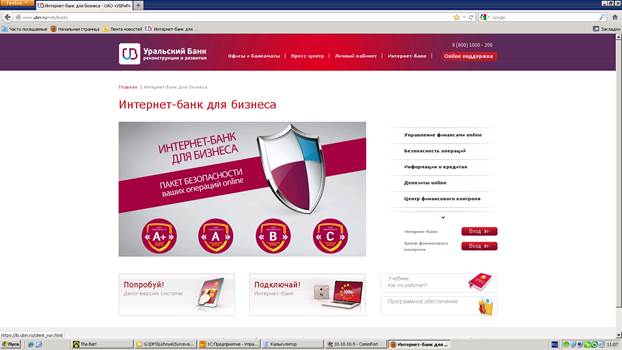
Обязательно выбираем ключ (Ключ ИП_5, ввести пароль 201082), как правило ключ уже стоит автоматически.
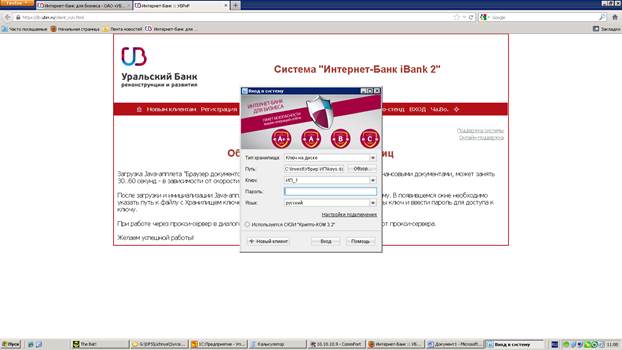
Слева на панели выбрать Письма/Выписки, выставить необходимые даты в периоде и нажать Получить
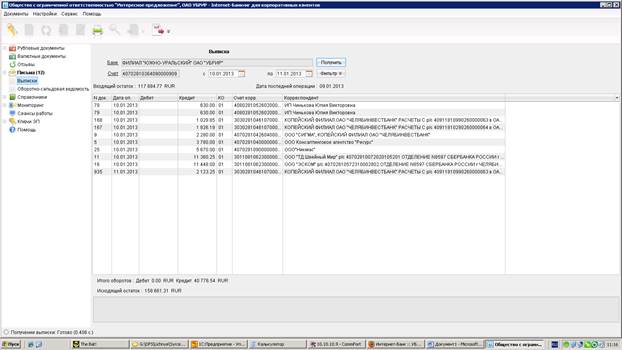
Для выгрузки документов в 1С нажать OUT
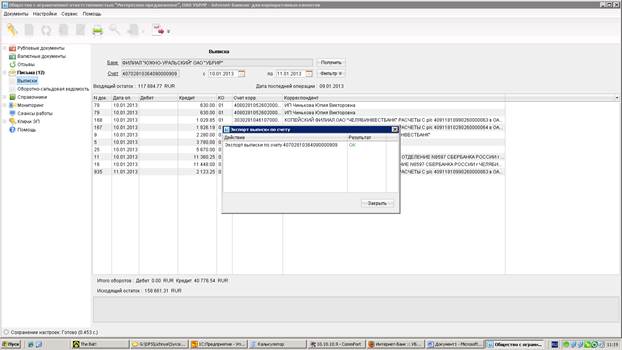
После того. Как выгрузили заходим в программу:
1С/Документы/Денежные средства/Банк/1С:Предприятие – Клиент банка.

На вкладке «Загрузка» нажимаем кнопку «Прочитать данные из файла». В полученном списке оставляем галочки только на непроведенных документах (Рис. 53). Если нет ошибок, то «Загрузить». Если есть ошибки, смотрим, что написано в окне служебных сообщений. Если не найден договор, то в 1 С заходим в контрагенты и проверяем наличие договоров. Если нет, то создаем новый договор на нужную организацию.
После того, выгрузили документы в программу, необходимо их провести.
Документы/Денежные средства/Банк/Платежные поручения входящие. Открываем все непроведенные документы. (это платежные поручения входящие, платежные поручения исходящие, платежные требования полученные,
Для начала проводим все платежные поручения входящие. Заходим в платежку и заполняем:
А) выбираем в «Запланировано» ППДС к заказу из назначения платежа, или можно выбрать заказ, ППДС встанет автоматически. Ставим 3 галочки (у/у, б/у, н/у)/ ОК. Если во входящем платежном поручении нет данных по заказу (например, в строке «Запланировано» нет планируемого поступления денежных средств), то открываем этот заказ, заходим в связанные документы, и смотрим сделано ли на этот заказ планируемое. Если нет, то сообщаем ответственному менеджеру, чтобы он занес планируемое. Случается так, что в назначении платежа не указан счет по которому оплачивали, так же сообщаем менеджеру, что поступила такая то оплата, на такую то сумму, но не указан счет, менеджер говорит к какому заказу (счету) нужно привязать оплату.
Так же, в назначении может быть указан счет, но не указан контрагент, в строке «плательщик» будет пусто, сообщаем в общую аську, что пришла такая-то оплата, на такую то сумму, но не указано кто оплатил. Менеджеры выясняют, и сообщают бухгалтеру. После того как сообщили, вносим данного контрагента.
Если в назначении платежа несколько заказов, то в ППвх меняем с «Без разбиения» на «Списком».
Выбираем нужные заказы (надо создавать новые строки, не копировать). ППДС должны встать автоматически. Сверяем суммы, ставим 3 галочки, проводим.( Рис.54)
Рис.54
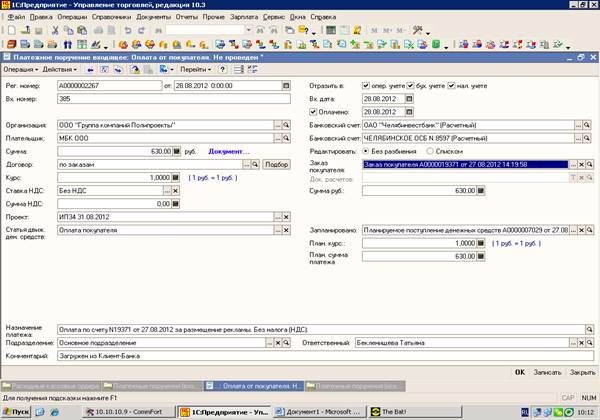
б) Проведение оплаты По Системе город: Оплата приходит от АТМОСФЕРА.
В Операции выбираем «Поступление оплаты по платежным картам».
в платежном поручении необходимо изменить плательщика на Челябинвестбанк Копейский филиал.
Ставим галочки только по б/у и н/у.
Во вкладке «Оплата по платежным картам» договор ставится автоматически. Заполняем Статью движения денежных средств «Оплата покупателя»
Заходим во вкладку «Учет затрат» заполняем, если в назначении платежа указана комиссия
Ставим статью затрат «Оплата услуг системы город» и сумму услуг (комиссия из назначения платежа).
Проводим. (Рис.58)
Рис.58
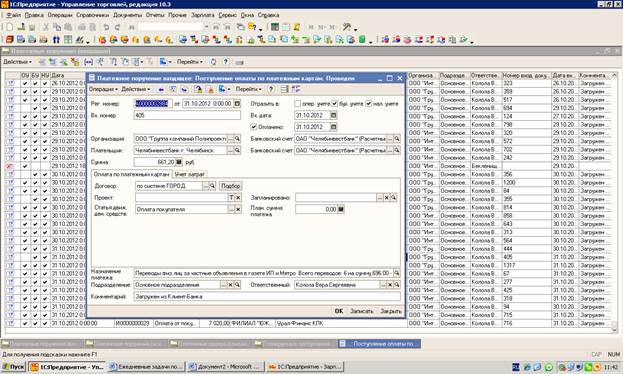
Так же приходит платежное поручение от УБРиР.
В нем также выбираем Оперция/Поступление по платежным картам. Выбираем Договор «Эквайринг», и проставляем статью движения денежных средств «Оплата покупателя». Вкладка учет затрат не заполняется.
в) Проведение платежных поручений исходящих.
Документы/Денежные средства/Банк/Платежные поручения исходящие. Открываем непроведенные документы (только при наличии комментария «Загружен из Клиент-Банка»).
При создании платежки все данные уже заполнены, поэтому ставим 3 галочки и проводим.
Исключение – налоги. Операция: «Перечисление налога». Статья движ. ден. средств: «Расчеты по налогам по оплате труда» или «Расчеты по налогу на прибыль». Ставим проект: «Расходы (текущий месяц)».
Ставим 3 галочки.
Проводим (Рис.59).
Рис.59
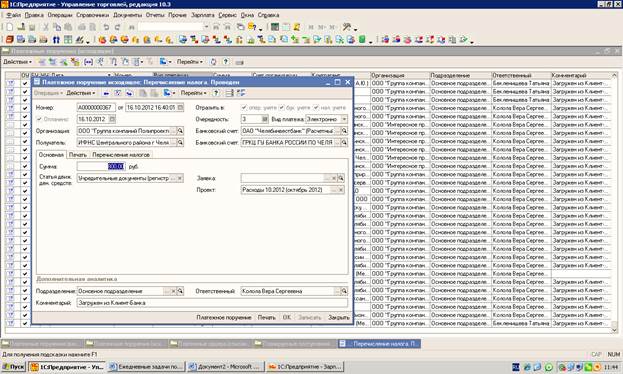
г) Проведение платежных ордеров: поступление денежных средств.
Документы/Денежные средства/Банк/Платежные ордера: поступление денежных средств.
Поступление от покупателя – см. п.3
Инкассация: Операция – «Прочее поступление денежных средств», Статья движ. ден. средств – «Выручка от инкассации»/Ставим 3 галочки/НЕ проводим (Рис.60).
(Примечание: платежные ордера с поступлением проинкассированных денежных средств мы не проводим!)
Рис.60
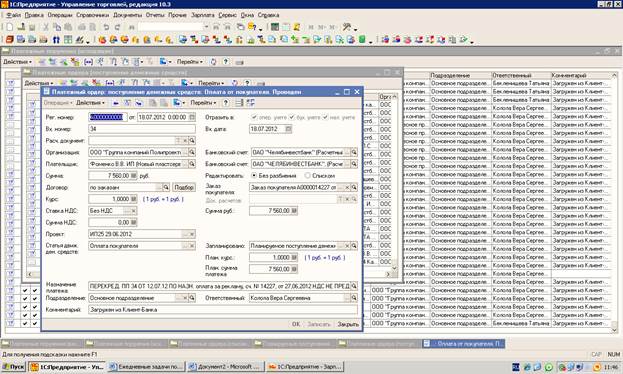
д) Проведение платежных ордеров: списание денежных средств. Документы/Денежные средства/Банк/Платежные ордера: списание денежных средств
Плата за расчетно-кассовое обслуживание. Операция – «Прочее списание безналичных денежных средств», получатель - ОАО "УБРИР" ФИЛИАЛ "ЮЖНО-УРАЛЬСКИЙ", проект – Расходы (текущий месяц), статья движ. ден. средств - плата за расчетно-кассовое обслуживание/Ставим 3 галочки/ОК. (Рис.61)
Рис.61
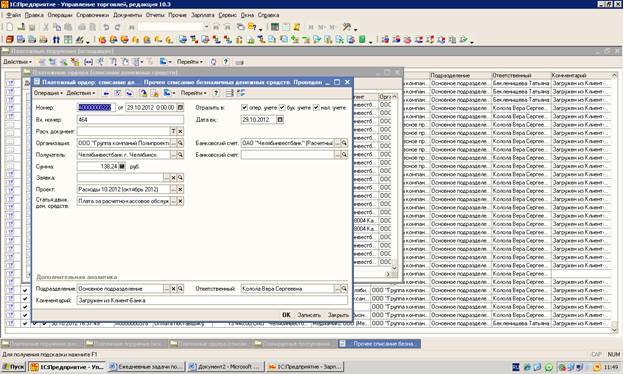
Плата за пересчет и зачисление проинкассированных ден. средств. Операция – «Прочее списание безналичных денежных средств», получатель - ОАО "УБРИР" ФИЛИАЛ "ЮЖНО-УРАЛЬСКИЙ" (или «Сбербанк»), проект – «Расходы (текущий месяц)», статья движ ден средств – «Плата за пересчет и зачисление проинкассированных ден. средств»/Ставим 3 галочки/ОК (Рис.62).
Рис.62
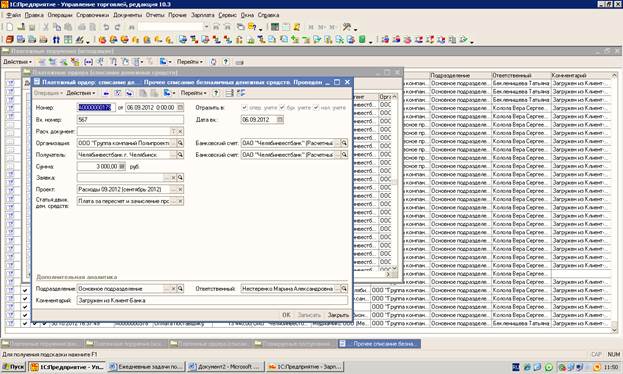
ж) Плата за инкассацию денежных средств. Операция – «Оплата поставщику», Получатель – «ОАО «УБРИР» ФИЛИАЛ «ЮЖНО-УРАЛЬСКИЙ», Договор – «договор инкассации», проект – «Расходы (текущий месяц)», статья движ. ден. средств – «Плата за пересчет и зачисление проинкассированных ден. средств»/Ставим 3 галочки/ОК. Рис. 63
Рис.63
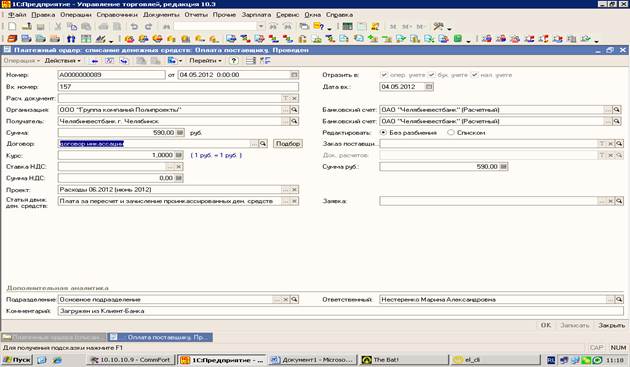
Дата добавления: 2015-05-03; просмотров: 1110;
